M
Martin76
Themenstarter
- Dabei seit
- 01.04.2024
- Beiträge
- 2
Eine Funktion des alten BMW Navigators V habe ich speziell im OffRoad Fahren auf den ACTs oder TETs zu schätzen gelernt: Das Nachfahren eines Tracks auf der Karte - ohne Routing Funktion des Navis.
Wird eine Route berechnet, dauert das bei vielen Stützpunkten EWIG und das Navi versucht bekannte Wege zu benutzen. Verlässt man die Route, versucht es verzweifelt auf die Route zurückzufinden.
Ich hatte den Kauf des neuen BMW Connected Ride Navigators schon beinahe bereut, weil ich nichts zum Thema Tracks anzeigen gefunden habe. Hier die funktionierende Lösung:
(1) Import von gpx-files in die Connected Ride App im Handy. Die gpx-files sind unmittelbar nah dem Einladen ins Handy auf dem Navigator sichtbar und können importiert werden.
(2) Wählt das gpx-file an. Ab hier entscheidet Ihr Euch, ob Ihr daraus eine Route generieren wollt oder einfach die Sharing Points auf der Karte darstellen wollt. Tippt das px-file an.
Anhang anzeigen 668206
(3) Hier keine Route berechnen lassen sondern stattdessen auf die drei Punkte oben rechts tippen
Anhang anzeigen 668207
(4) "Auf Karte anzeigen" auswählen
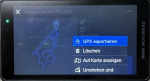
(5) Der Track wird auf der Karte dargestellt

Ab jetzt habt Ihr auch ein viertes Symbol in der Auswahl rechts außen: Das Track Symbol ganz unten.
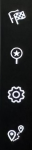
(6) Mit dem Tippen auf dieses neue Track Symbol gelangt Ihr in Eure "Auf der Karte angezeigten" gpx-files
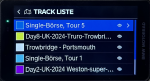
(7) jeden einzelnen Track könnt Ihr - wie gewohnt vom alten BMW Navigator - in einer beliebigen Farbe auf der Karte darstellen lassen
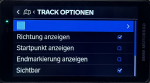
Wird eine Route berechnet, dauert das bei vielen Stützpunkten EWIG und das Navi versucht bekannte Wege zu benutzen. Verlässt man die Route, versucht es verzweifelt auf die Route zurückzufinden.
Ich hatte den Kauf des neuen BMW Connected Ride Navigators schon beinahe bereut, weil ich nichts zum Thema Tracks anzeigen gefunden habe. Hier die funktionierende Lösung:
(1) Import von gpx-files in die Connected Ride App im Handy. Die gpx-files sind unmittelbar nah dem Einladen ins Handy auf dem Navigator sichtbar und können importiert werden.
(2) Wählt das gpx-file an. Ab hier entscheidet Ihr Euch, ob Ihr daraus eine Route generieren wollt oder einfach die Sharing Points auf der Karte darstellen wollt. Tippt das px-file an.
Anhang anzeigen 668206
(3) Hier keine Route berechnen lassen sondern stattdessen auf die drei Punkte oben rechts tippen
Anhang anzeigen 668207
(4) "Auf Karte anzeigen" auswählen
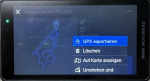
(5) Der Track wird auf der Karte dargestellt

Ab jetzt habt Ihr auch ein viertes Symbol in der Auswahl rechts außen: Das Track Symbol ganz unten.
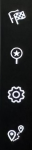
(6) Mit dem Tippen auf dieses neue Track Symbol gelangt Ihr in Eure "Auf der Karte angezeigten" gpx-files
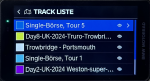
(7) jeden einzelnen Track könnt Ihr - wie gewohnt vom alten BMW Navigator - in einer beliebigen Farbe auf der Karte darstellen lassen
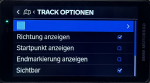
Anhänge
-
2,7 MB Aufrufe: 166




